OS X is gelokaliseerd in een aantal talen en met een paar wijzigingen in de instellingen kunt u de OS-interface - en ook veel programma's - zo instellen dat deze in een andere taal worden weergegeven. Dit is handig voor meertalige typen, maar als u het per ongeluk hebt gewijzigd in een taal die u niet begrijpt, is het misschien moeilijk om terug te keren.
Gelukkig, terwijl de talen veranderen, blijft de lay-out nog steeds in wezen hetzelfde. Om terug te keren naar de taal van uw voorkeur, moet u deze stappen volgen:
Ga eerst naar de systeemvoorkeuren door het Apple-menu te openen en het vierde menu-item te selecteren (dit moet zich onmiddellijk onder de eerste scheidingsbalk bevinden).
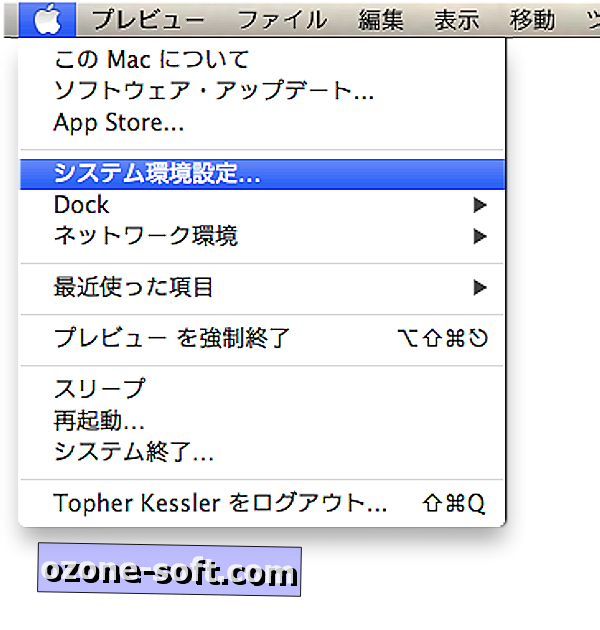
Selecteer vervolgens de Systeemvoorkeuren voor Taal en Tekst, die eruit ziet als een blauwe vlag van de Verenigde Naties en moet in de bovenste rij en vijfde van links in Mountain Lion zijn (de positionering kan enigszins verschillen in andere versies van OS X).
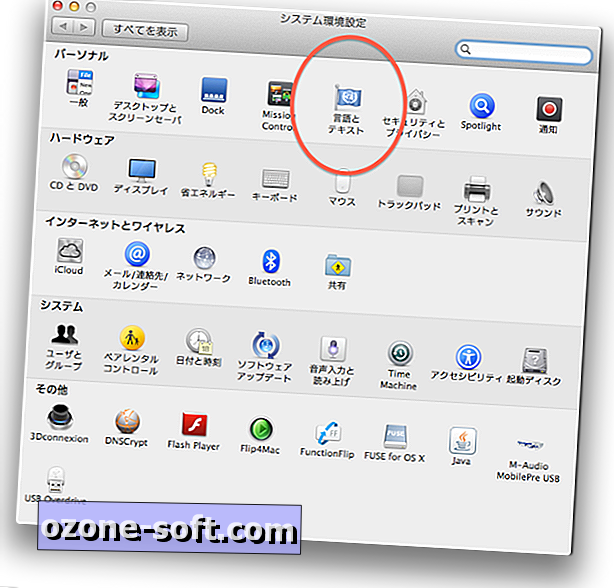
Selecteer in de systeemvoorkeuren voor Taal en tekst het eerste tabblad, waar u een lijst met talen te zien krijgt. Zoek de taal van uw voorkeur op en verplaats deze naar de bovenkant van de lijst.
Zoek vervolgens het tabblad Regio, dat 'Indelingen' kan worden genoemd. In Mountain Lion is dit het derde tabblad aan de linkerkant, maar dit kan ook weer anders zijn in andere versies van OS X. Een andere manier om dit te vinden, is door opeenvolgend door de tabs te bladeren totdat je degene ziet met datum- en tijdopmaakopties . Wanneer u deze hebt gevonden, kiest u het land van uw voorkeur uit het bovenste menu.
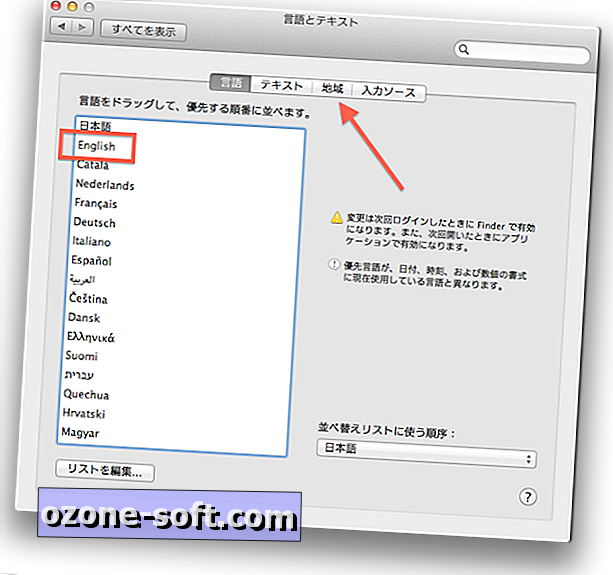
Als u klaar bent, logt u uit en weer in (of start u uw computer opnieuw); het systeem zou nu in de juiste taal moeten zijn. U kunt dan teruggaan naar de systeemvoorkeuren om fijnere aanpassingen aan te brengen voor toetsenbordindelingen, specifieke datum- en tijdnotatie en andere details met betrekking tot verschillende taalvoorkeuren.
Als u problemen ondervindt bij het navigeren, is een andere optie om OS X Terminal te gebruiken om deze instellingen te wissen. Dit kan gedaan worden door het Spotlight-menu te openen en "Terminal" te typen om het te lokaliseren en te openen, of door de map Toepassingen te openen vanuit het menu Ga in de Finder (je kunt ook op Shift-Command-A drukken om dit te doen) en vervolgens te openen het menu Hulpprogramma's vanaf daar. U kunt Terminal dan vinden op het pictogram.
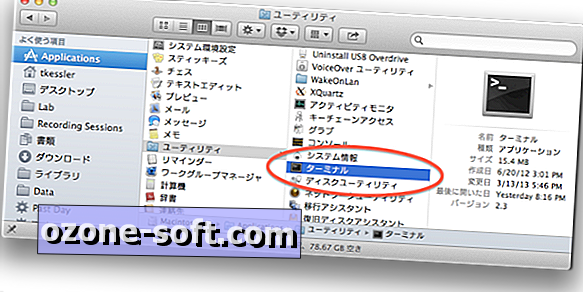
Voer in Terminal de volgende opdracht uit om het verborgen algemene voorkeurenbestand met uw taalinstellingen te verwijderen en meld u af en meld u weer aan bij uw gebruikersaccount:
standaardinstellingen delete -g













Laat Een Reactie Achter